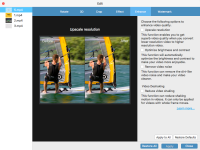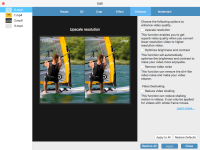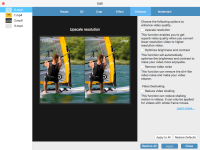为了旋转视频文件、提高质量或进一步编辑视频文件,Tipard Video Converter Ultimate 应该始终是您的不错选择。那么Tipard Video Converter Ultimate如何旋转视频?这里为大家准备了详细的使用教程,有兴趣的朋友可以来了解一下哦!

第1步:在您的计算机上下载并安装 Video Converter Ultimate。它适用于 Windows 和 Mac 计算机,只需根据您的设备下载您需要的内容。
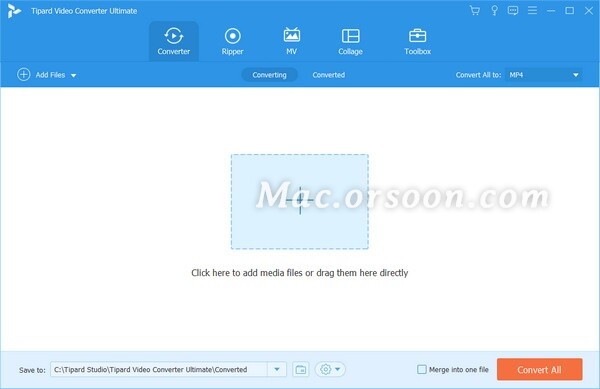
第2步:运行 Video Converter Ultimate 并单击“添加文件”按钮将要旋转的视频加载到此软件中。或者,您也可以单击大加号按钮添加一个或多个视频文件以进行旋转。
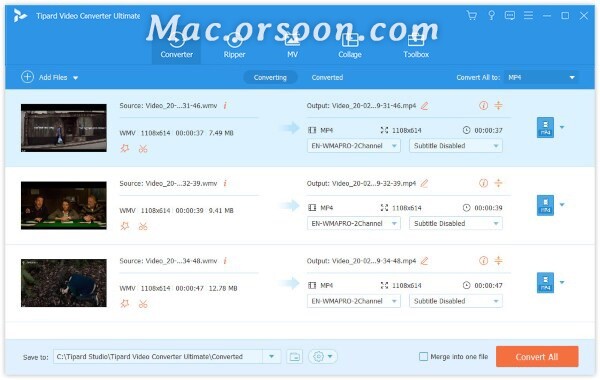
第3步:选择要旋转的视频文件,然后单击主界面中的编辑图标。
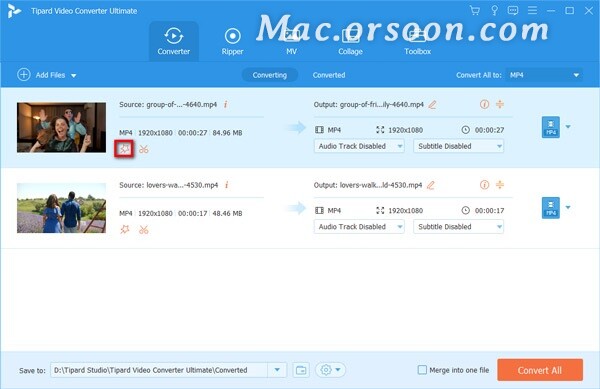
然后它会默认转到“裁剪和旋转”选项卡。
然后单击旋转选项将视频逆时针或顺时针旋转 90 度,或垂直或水平翻转视频。
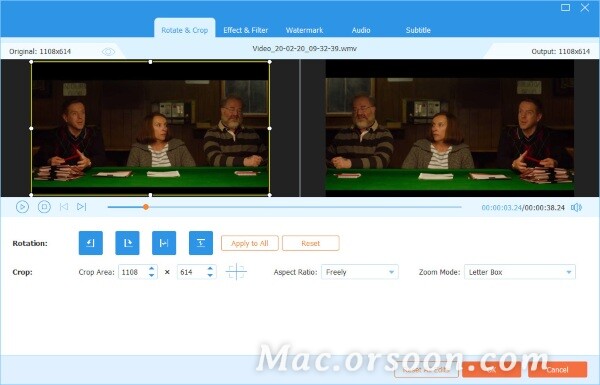
第4步:之后,单击“确定”保存所做的更改并返回主界面。
单击“全部转换为”以选择所需的输出,从而单击输出文件的下拉列表。
单击“全部转换”以开始应用旋转特征。
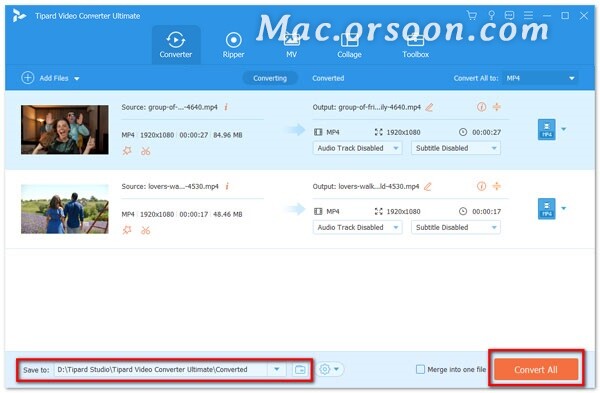
小编点评
以上就是关于“Tipard Video Converter Ultimate如何旋转视频?”的全部内容了,希望能对你有所帮助。